
Verwenden von Hilfslinien für die Ausrichtung in Pages auf dem Mac
Verwende Hilfslinien für die Ausrichtung und den Abstand, um Objekte präzise zu positionieren. Wenn die Hilfslinien aktiviert sind, werden sie beim Ziehen von Objekten auf der Seite eingeblendet und ermöglichen das Ausrichten der Objekte mit anderen Objekten bzw. das Anordnen in gleichen Abständen. Du kannst die Hilfslinien jederzeit aktivieren und deaktivieren.
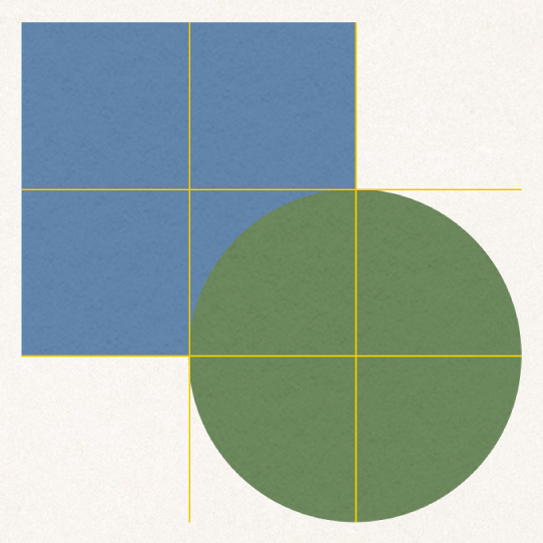
Du kannst auch eigene horizontale oder vertikale Hilfslinien hinzufügen und an beliebigen Positionen auf der Seite platzieren. Diese permanenten Hilfslinien werden beim Ziehen nicht ein- und wieder ausgeblendet, sondern bleiben sichtbar, während du arbeitest.
Hilfslinien für die Ausrichtung aktivieren
Wähle „Pages“ > „Einstellungen“ (das Menü „Pages“ befindet sich oben auf dem Bildschirm). Klicke oben im Fenster auf „Lineale“.
Wähle beliebige der Optionen aus:
Hilfslinien in der Objektmitte einblenden: Diese Hilfslinie wird eingeblendet, wenn die Mitte eines Objekts an der Mitte eines anderen Objekts oder der Mitte der Seite ausgerichtet ist.
Hilfslinien an den Objektgrenzen anzeigen: Diese Hilfslinien werden eingeblendet, wenn die Kanten eines Objekts mit der Kante eines anderen Objekts oder dem Folienrand ausgerichtet sind.
Du kannst auch die Farbe der Hilfslinien jederzeit ändern. Klicke im Bereich „Lineale“ der Einstellungen auf das Farbfeld neben „Hilfslinien zur Ausrichtung“ und wähle eine Farbe.
Dauerhafte Hilfslinien hinzufügen
Du kannst Hilfslinien hinzufügen, die dauerhaft sichtbar sind, während du arbeitest. Selbst wenn du eine Seite verlässt und später wieder zu dieser Seite zurückkehrst, bleiben die Hilfslinien erhalten. Du kannst beliebig viele Hilfslinien hinzufügen und diese nach deinen Vorstellungen positionieren. Jede Seite in einem Dokument hat ihre spezifischen Hilfslinien.
Führe beliebige der folgenden Schritte aus, um die horizontalen und vertikalen Lineale einzublenden:
Klicke in der Symbolleiste auf
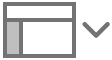 und wähle „Lineale einblenden“.
und wähle „Lineale einblenden“.Wähle „Pages“ > „Einstellungen“ (das Menü „Pages“ befindet sich oben auf dem Bildschirm), klicke auf „Lineale“ und markiere das Feld neben „Vertikales Lineal für Dokumente mit Fließtext aktivieren“.
Bewege den Zeiger auf das vertikale oder das horizontale Lineal, klicke darauf und ziehe danach die Hilfslinie auf die Seite.
Hinweis: Wenn aktuell Text ausgewählt ist, musst du an einer beliebigen Stelle klicken, um ihn zu deaktivieren, bevor du auf das Lineal klickst.
Zum Anpassen der Position einer Hilfslinie musst du diese einfach ziehen.
Einige Vorlagenseiten verfügen über permanente Hilfslinien für die Ausrichtung. Zum Ein- oder Ausblenden dieser Hilfslinien auf Dokumentseiten wähle „Darstellung“ > „Hilfslinien“ > „Hilfslinien auf Vorlagen einblenden“ oder „Hilfslinien auf Vorlagen ausblenden“ (das Menü „Darstellung“ befindet sich oben auf dem Bildschirm).
Dauerhafte Hilfslinien entfernen, ausblenden oder löschen
Führe beliebige der folgenden Schritte aus:
Horizontale Hilfslinie entfernen: Ziehe sie nach oben aus der Seite heraus.
Vertikale Hilfslinie entfernen: Ziehe sie nach links aus der Seite heraus.
Alle Hilfslinien ausblenden: Wähle „Darstellung“ > „Hilfslinien“ > „Hilfslinien ausblenden“ (das Menü „Darstellung“ befindet sich oben auf dem Bildschirm, nicht in der Symbolleiste).
Um wieder alle Hilfslinien anzuzeigen, wähle „Darstellung“ > „Hilfslinien“ > „Hilfslinien einblenden“.
Alle Hilfslinien auf Vorlagenseiten ausblenden: Wähle „Darstellung“ > „Hilfslinien“ > „Hilfslinien auf Vorlagen ausblenden“.
Alle Hilfslinien löschen: Wähle „Darstellung“ > „Hilfslinien“ > „Alle Hilfslinien von der Seite entfernen“.
Farbe der Hilfslinien ändern
Wähle „Pages“ > „Einstellungen“ (das Menü „Pages“ befindet sich oben auf dem Bildschirm) und klicke auf „Lineale“.
Klicke auf das Farbfeld neben „Hilfslinien zur Ausrichtung“ und wähle eine Farbe.
Tipp: Du kannst ein Symbol zur Symbolleiste hinzufügen, um Hilfslinien ein- bzw. auszublenden.